ワークスペースの準備
Tosca コマンダー内で OSV Scenarios を作成し、設計するためには、ワークスペースを準備する必要があります。この操作を行うには、以下の手順を実行します:
OSV サンプルのサブセットをインポートします。
Tricentis では、 %TRICENTIS _PROJECTS%ToscaCommander にある OSV_ Samples.tce サブセットをインポートすることをお勧めしています。サブセットには、Scenariosの使い方や、 OSV でそれらを転送して実行する方法を学ぶために使用できるサンプル OSV Scenariosが含まれています。
OSV への接続
ワークスペースを OSV Host および OSV環境に接続するには、以下の手順に従ってください:
-
Tosca コマンダーで、ホームメニューからプロジェクトを選択してください。
-
プロジェクトルート要素を選択してください。マルチユーザーワークスペースでは、プロジェクトルート要素をチェックアウトする必要があります。
-
OSV メニューで
 ホストに接続をクリックしてください。
ホストに接続をクリックしてください。 -
後続のダイアログで、 OSV Host の名前を指定し、 OK をクリックしてください。
-
後続のダイアログで、 OSV環境の名前を指定し、 OK をクリックしてください。
システムはプロジェクトを OSV に接続し、自動的に OSV環境と OSV Host のテストコンフィギュレーションパラメータを追加します。
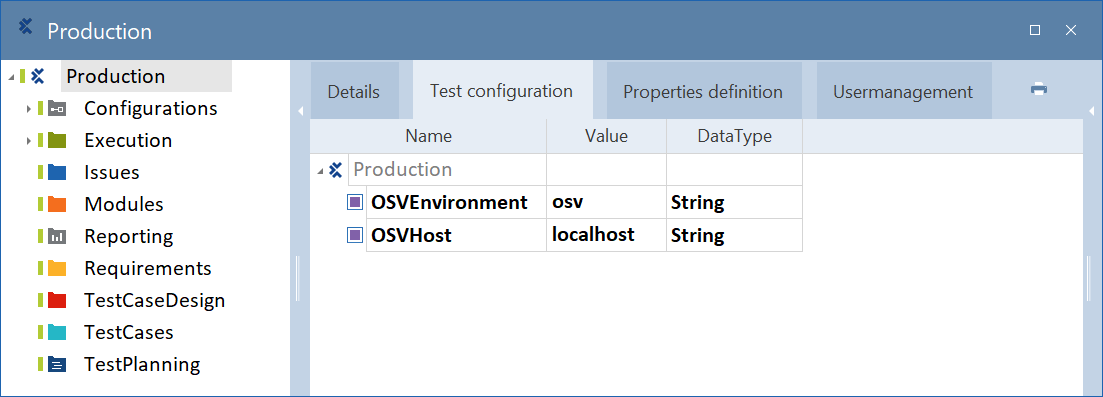
OSV テストコンフィギュレーション パラメータ
HTTPS接続の使用
HTTPS 接続を使用する場合は、 OSVHost テストコンフィギュレーションパラメータで、これを指定する必要があります。
この操作を行うには、 https:// と入力し、値の列にホスト名を入力します(例:「https://localhost」)。
HTTPS 通信の詳細については、以下をご覧ください see chapter "HTTPSによる通信の設定" 。